Nous avons déjà vu comment utiliser le Bluetooth pour transférer des données entre deux téléphones mobiles, mais si vous avez essayé d'activer cette fonction sur votre iPhone pour transférer des photos ou d'autres données vers un appareil Android (par exemple Samsung, Huawei, LG, HTC, Sony, Motorola, etc...) vous aurez remarqué que Ne marche pas. Pouquoi? La raison en est qu'Apple permet à leurs appareils iOS de se connecter via Bluetooth uniquement vers d'autres appareils iOS et non Android ou d'autres appareils ... tout cela pour la "sécurité".
Nous ne voulons pas discuter s'il s'agit d'un choix fait précisément pour assurer la sécurité ou simplement d'une action marketing, en tout cas dans cet article nous voulons souligner des méthodes alternatives qui vous permettront toujours de partager et transférer ou recevoir des données entre iPhone et appareils ANDROID!
Solution 1 : partager des fichiers via Internet
Pour partager des fichiers sur Internet, vous pouvez utiliser n'importe quel service en ligne multiplateforme qui vous permet de partager du contenu avec d'autres personnes. WhatsApp est un service très populaire pour partager des photos, de la musique ou des vidéos avec vos contacts. Mais si vous souhaitez partager d'autres types de fichiers, Envoyer n'importe où c'est un autre service décent à cet effet.
Envoyer n'importe où est disponible pour iOS, Android, Windows Phone et également en tant qu'extension Chrome. Il dispose également d'une version Web pour les plates-formes non prises en charge comme Blackberry. Pour envoyer et recevoir des fichiers à l'aide de SendAnywhere, vous devez installer et ouvrir l'application ou le site Web sur les deux appareils.
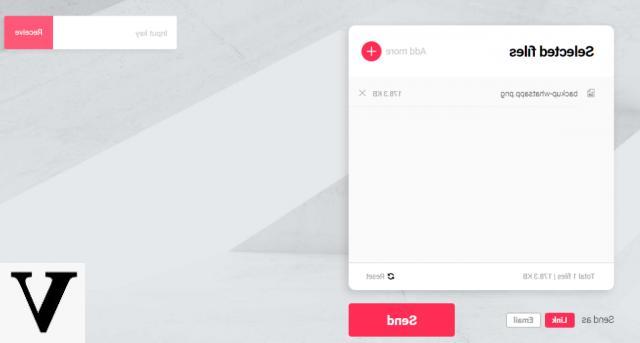
Utilisation Envoyer n'importe où sur iOS, vous pouvez envoyer des photos et des vidéos à partir de votre pellicule et de tout fichier stocké dans le stockage local de l'application. Si le fichier que vous souhaitez partager n'est pas disponible dans votre stockage local, vous pouvez l'importer à l'aide du « Partage de fichiers iTunes » ou de la fonction « Ouvrir » (si disponible) à partir d'autres applications installées. Sur Android et Windows Phone, vous pouvez sélectionner les fichiers à envoyer depuis votre appareil en parcourant les emplacements de stockage accessibles.
Sur l'appareil de réception, les fichiers partagés peuvent être consultés dans l'application. Sur iOS, les fichiers reçus sont stockés dans le stockage local de l'application, tandis que sur Android et Windows Phone, ils sont stockés dans un emplacement par défaut. Vous pouvez trouver l'emplacement des fichiers stockés à partir des paramètres spécifiques à l'application.
Solution n°2 : Partage de fichiers via WiFi
Les hotspots WiFi sont très courants dans les espaces publics et vous pouvez utiliser ces hotspots pour partager des fichiers entre des appareils connectés au sein du même réseau WiFi, sans utiliser Internet.
SHAREit de Lenovo, est une application multiplateforme décente pour le partage de fichiers via WiFi, disponible pour les appareils Windows Desktop, Android, iOS et Windows Phone. Les plates-formes qui n'ont pas d'application SHAREit native peuvent accéder et transférer des fichiers via l'interface Web (WebDAV). Les étapes ci-dessous vous montrent comment partager des fichiers entre des appareils iOS et Android ou Windows Phone via WiFi, à l'aide de SHAREit.
- Téléchargez et installez SHAREit sur les deux appareils sur lesquels vous souhaitez transférer des fichiers.
- Connectez les appareils au même réseau WiFi et ouvrez l'application SHAREit sur les deux.
- Sur l'appareil expéditeur, appuyez sur l'icône ENVOYER et sélectionnez le fichier à envoyer. Une fois le fichier sélectionné, appuyez sur OK ou sur Suivant pour continuer.
- Sur l'appareil de réception, appuyez sur le bouton RECEVOIR. L'appareil de réception s'affichera sur l'écran de l'expéditeur.
- Sur l'appareil expéditeur, touchez l'avatar du destinataire pour envoyer le fichier.
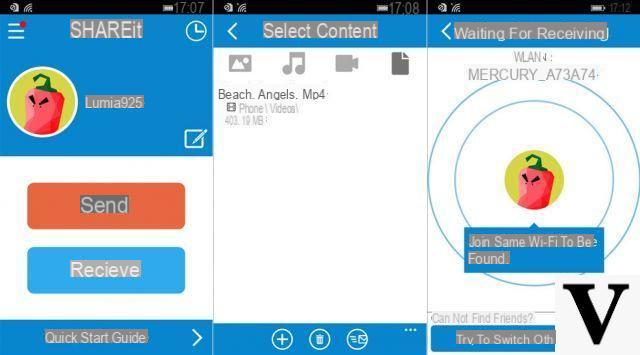
Le fichier sera envoyé au destinataire et stocké dans le stockage local de l'application (sur iOS) ou dans un emplacement par défaut (sur Android et Windows Phone). Vérifiez les paramètres de l'application pour connaître l'emplacement de sauvegarde.
Observation: Sur un appareil Android ou Windows Phone, vous pouvez choisir le fichier à envoyer depuis votre photothèque ou vidéothèque, ainsi que via le navigateur de fichiers. Sur iPhone, iPad ou iPod Touch, vous pouvez envoyer des fichiers à partir de la pellicule ou du stockage intégré à l'application. Si le fichier que vous souhaitez envoyer n'est pas disponible dans ces emplacements, vous pouvez l'importer dans le stockage local de SHAREit via le partage de fichiers iTunes ou en utilisant l'option « Ouvrir dans » d'une autre application, contenant le fichier souhaité.
Solution n°3 : Transférer des données entre iOS et Android avec dr.Fone Switch
Les inconvénients bluetooth et les solutions proposées ci-dessus (transfert via internet ou hotspot wifi) sont essentiellement celles-ci :
- Ils ne vous permettent pas de transférer certaines données telles que contacts, messages….
- Ils ne sont pas idéaux pour transférer une grande quantité de données, uniquement des fichiers uniques
- Ils ne sont pas rapides dans le transfert de données et ils ne sont même pas sûrs pour votre vie privée
Une solution qui contourne toutes ces limitations est dr.Fone Commutateur, un programme à installer sur votre PC/Mac et qui permet de communiquer avec les deux téléphones portables (iPhone, Android, Windows Phone) connectés à l'ordinateur afin de transférer directement (et même sans internet ni wi-fi) le tout les données que vous souhaitez : photos, vidéos, musique, contacts, sms, notes, etc... Vous pouvez télécharger une version démo gratuite de ce programme à partir des boutons suivants (pour Windows ou Mac) :
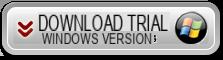

Vous trouverez ci-dessous un court didacticiel vidéo montrant comment cela fonctionne :
Voici les guides détaillés :
a) Comment transférer des données d'Android vers iPhone
b) Comment transférer des données de l'iPhone vers Android
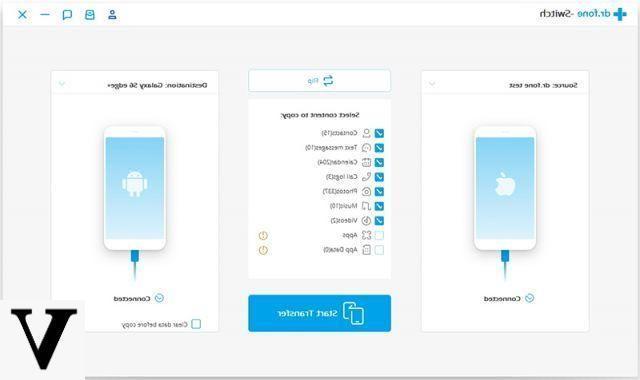








![Transférer les contacts de l'iPhone vers Android [5 Solutions] | iphonexpertise - Site Officiel](/images/posts/908ce54a1bfb138b22e768dd787230b9-0.jpg)

















